

免费送货
必须支付额外的运费和手续费是客户放弃购物车的主要原因之一。您可以通过在结账时提供免费发货,鼓励您的客户完成购买。
您可通过几种不同方式在 Shopify 后台的发货设置页面设置免费配送。
本页相关主题
概述
提供免费发货可能是整体运输策略的有效组成部分。您可以通过以下几种不同方式向您的客户提供免费发货或运费折扣:
按照价格计算运费
基于重量的费率
免费发货折扣码
即使您免费发货或者降低运费,也仍然可以通过其他方式收回成本甚至获利。例如,您可以通过提高产品价格来收回免费发货导致的相关成本。相对于已添加到购物车中产品的价格,客户更可能会因为额外的运费而放弃结账。
在设定金额范围内免运费
步骤:
(1)桌面
在 Shopify 后台中,转到设置 > 发货。
单击您要提供免费送货的区域旁边的编辑。
在按照价格计算运费部分,单击添加运费。
在添加按照价格计算运费对话框中,输入运费的名称,然后输入最低和最高订单价格:
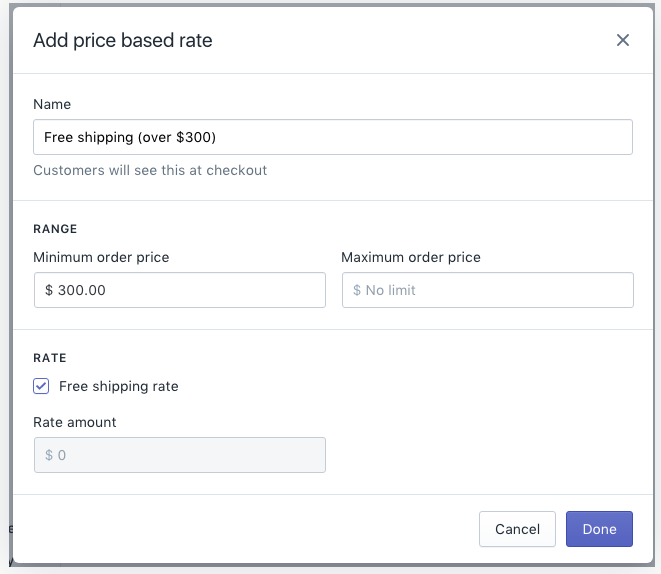
选中免运费。
完成后,单击完成。
添加免费发货后,符合条件的客户将在结账时看到相关信息。
(2)iPhone、Android
在 Shopify 应用中,依次转到商店 > 设置。
在 Store settings(商店设置)下,点击发货。
单击您要提供免费送货的区域旁边的编辑。
在按照价格计算运费部分,单击添加运费。
在添加按照价格计算运费对话框中,输入运费的名称,然后输入最低和最高订单价格:
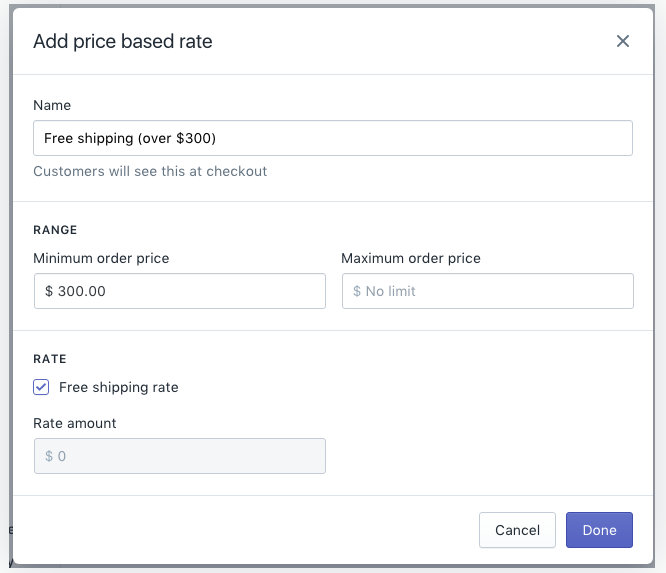
选中免运费。
完成后,单击完成。
添加免费发货后,符合条件的客户将在结账时看到相关信息。
在设定重量范围内免费发货
步骤:
(1)桌面
在 Shopify 后台中,转到设置 > 发货。
单击您要提供免费送货的区域旁边的编辑。
在按照重量计算运费部分,单击添加运费。
在添加基于重量的费率对话框中,输入运费的名称,然后输入最小和最大订单重量:
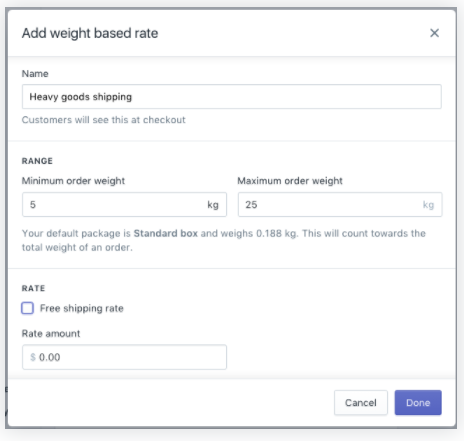
选中免运费。
完成后,单击完成。
添加免费发货后,符合条件的客户将在结账时看到相关信息。
(2)iPhone、Android
在 Shopify 应用中,依次转到商店 > 设置。
在 Store settings(商店设置)下,点击发货。
单击您要提供免费送货的区域旁边的编辑。
在按照重量计算运费部分,单击添加运费。
在添加基于重量的费率对话框中,输入运费的名称,然后输入最小和最大订单重量:
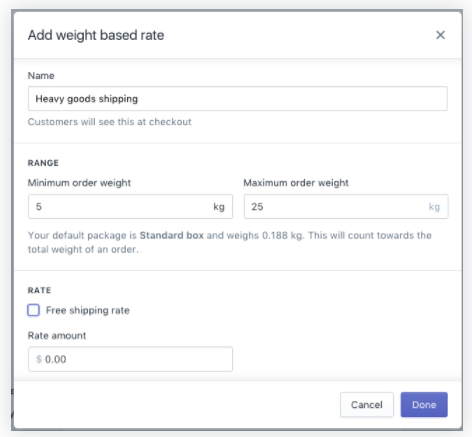
选中免运费。
完成后,单击完成。
添加免费发货后,符合条件的客户将在结账时看到相关信息。
创建免运费折扣
如果您想提供免运费服务,则可以创建一个免运费折扣。
免运费折扣绝不会自动应用于订单。您的客户需要在结账时输入代码才能获得折扣。若要根据订单价格自动为客户提供免运费,您必须设置免运费费率。
备注:在 Shopify 后台的发货页面下设置免运费。此设置将应用于符合您设置的免运费标准的所有订单。
步骤:
(1)桌面
在 Shopify 后台中,转到折扣。
在折扣页面中,单击创建折扣。
在折扣码部分,输入新折扣码的名称(例如,freeshipping4smallorders)。要生成随机折扣码,请单击生成代码。
在选项部分,选择免运费折扣类型。
在国家/地区部分中,保留选中所有国家/地区或选择您想要对其应用折扣的国家/地区。
如果您想排除超过特定货币价值的运费的免运费服务,请选中排除超过特定金额的运费并在该字段中输入该金额。此折扣仅适用于运费,与订单金额无关。
可选:在最低要求部分,选择最低购买金额或最低商品数量,然后输入应用折扣码需要达到的美元金额或商品数量。
在客户资格部分,选择此折扣适用的对象:每个人、特定客户群或特定客户。
使用搜索字段选择可获得折扣的个人或群体。客户列表显示用于注册商店的邮箱。如果未提供邮箱,则列表将显示客户的电话号码。
要从折扣资格中删除单个客户或客户群,请单击客户或客户群名称旁边的 X。
要了解有关创建客户群的详细信息,请参阅管理客户。
默认情况下,折扣的使用不受限制。如果要限制折扣的使用,请选中使用限制部分中的选项之一:
- 限制此折扣总共能使用的次数允许您设置折扣可以使用的总次数。例如,将限制次数设置为 200,允许该折扣码在您的客户群中使用 200 次。如果您选择此设置,则客户可以多次使用折扣。 - 限制为每位客户仅可使用一次折扣可以跟踪客户电子邮件,以限制每位客户仅使用一次折扣。
使用生效日期部分中的日历来设置该折扣的开始日期。如果您想设置折扣的结束日期,请单击设置结束日期并使用日历选择日历的结束日期:
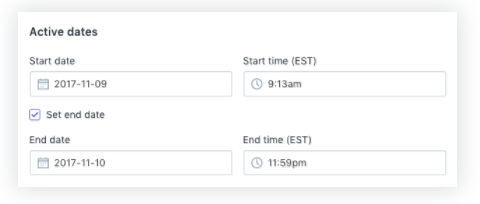
如果您没有为折扣选择结束日期,折扣便不会过期。如果您希望折扣仅在一天内有效,请为开始日期和结束日期选择同一个日历日。
备注: 折扣开始和结束的时间取决于您在 Shopify 后台选择的时区。例如,如果您商店的时区为东部标准时间,并且您选择 11 月 26 日为开始日期,那么您的折扣将从美国东部时间 11 月 26 日凌晨 12 点开始生效。
完成后,单击保存折扣。
您的新折扣现将显示在 Shopify 后台的折扣页面上。要分发此折扣,您可以通过电子邮件将代码发送给您的客户,或将其显示在您的在线商店中。
(2)iPhone在 Shopify 应用中,转到商店 > 折扣。
在折扣页面中,点击 + 按钮。
在折扣码部分,输入新折扣码的名称(例如 freeshipping4smallorders)。要生成随机折扣码,请点击生成代码:
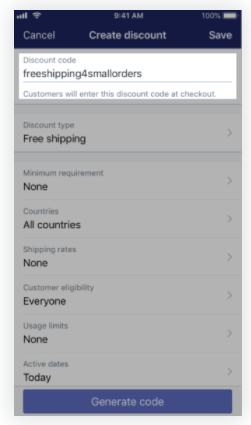
备注: 请避免在折扣名称中使用特殊字符,以便正确将折扣名称添加到商店的结账 URL。
点击折扣类型,然后选择免运费。
如果您要设置折扣的最低要求,请点击最低要求并选择一项要求:
- 最低购买金额要求了客户要享受折扣需花费的最低金额。 - 最低产品数量要求了客户要享受折扣所需购买的最低产品数量。
备注: 如果折扣应用于特定产品或产品系列,则只有这些产品会计入最低购买金额或数量。
点击国家/地区并选择此折扣适用的国家/地区:所有国家/地区或特定国家/地区。
若要将折扣限制为应用于特定国家/地区,请选择特定国家/地区,然后点击添加以打开国家/地区选择器。选择您要为其提供折扣的国家/地区,然后点击保存以保存更改。
可选:如果您想排除超过特定货币价值的运费的免运费服务,请点击运费并启用排除超过特定金额的运费。在金额字段中输入要允许的最高运费金额。
点击客户资格并选择此折扣适用的对象:所有人、特定客户群或特定客户。
点击添加,然后选择要应用折扣的客户或客户群。点击保存以保存更改。
客户列表显示用于注册商店的邮箱。如果未提供邮箱,则列表将显示客户的电话号码。
要从折扣资格中删除单个客户或客户群,请点击编辑,然后取消选择客户或客户群。
要了解有关创建客户群的详细信息,请参阅管理客户。
默认情况下,折扣的使用不受限制。如果您想限制折扣的使用,请点击使用限制并启用您希望应用于折扣的使用限制选项:
- 限制此折扣总共能使用的次数允许您设置折扣可以使用的总次数。例如,将限制次数设置为 200,允许该折扣码在您的客户群中使用 200 次。如果您选择此设置,则客户可以多次使用折扣。 - 限制为每位客户仅可使用一次折扣可以跟踪客户电子邮件,以限制每位客户仅使用一次折扣。
点击生效日期以设置折扣的开始日期。如果要设置折扣的结束日期,请启用设置结束日期并使用结束日期日历选择折扣结束的时间。

如果您没有为折扣选择结束日期,折扣便不会过期。如果您希望折扣仅在一天内有效,请为开始日期和结束日期选择同一个日历日。
备注: 折扣开始和结束的时间取决于您在 Shopify 后台选择的时区。例如,如果您商店的时区为东部标准时间,并且您选择 11 月 26 日为开始日期,那么您的折扣将从美国东部时间 11 月 26 日凌晨 12 点开始生效。
完成后,点击保存。
您的新折扣现在将显示在 Shopify 应用中商店下的折扣视图中。要分发此折扣,您可以通过电子邮件将代码发送给您的客户,或将其显示在您的在线商店中。您的客户需要在结账时输入代码才能获得折扣。
(3)Android
在 Shopify 应用中,转到商店 > 折扣。
在折扣页面中,点击 + 按钮。
在折扣码部分,输入新折扣码的名称(例如 freeshipping4smallorders)。要生成随机折扣码,请点击生成代码。
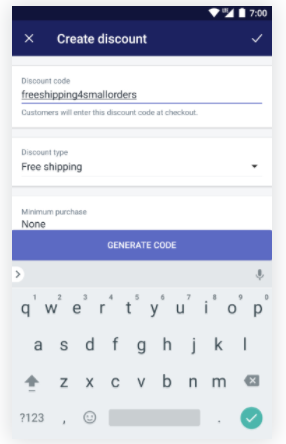
备注: 请避免在折扣名称中使用特殊字符,以便正确将折扣名称添加到商店的结账 URL。
点击折扣类型,然后从下拉菜单中选择免运费。
点击国家/地区并选择此折扣适用的国家/地区:所有国家/地区或特定国家/地区。
若要将折扣限制为应用于选定国家/地区,请从下拉菜单中选择特定国家/地区。单击国家/地区旁边的 + 以打开国家/地区选择器。选择您要为其提供折扣的国家/地区,然后点击 ✔ 以保存更改。
可选:如果您想排除超过特定货币价值的运费的免运费服务,请点击运费并启用排除超过特定金额的运费。在金额字段中输入要允许的最高运费金额。
如果您要设置折扣的最低要求,请点击最低要求并选择一项要求:
- 最低购买金额要求了客户要享受折扣需花费的最低金额。 - 最低产品数量要求了客户要享受折扣所需购买的最低产品数量。
备注: 如果折扣应用于特定产品或产品系列,则只有这些产品会计入最低购买金额或数量。
点击客户资格并选择此折扣适用的对象:所有人、特定客户群或特定客户。
点击 + 并选择要应用折扣的客户或客户群。点击 ✔ 以保存更改。
客户列表显示用于注册商店的邮箱。如果未提供邮箱,则列表将显示客户的电话号码。
要从折扣资格中删除单个客户或客户组,请点击铅笔图标,然后取消选择客户或客户组。
要了解有关创建客户群的详细信息,请参阅管理客户。
默认情况下,折扣的使用不受限制。如果您想限制折扣的使用,请点击使用限制并启用您希望应用于折扣的使用限制选项:
- 限制此折扣总共能使用的次数允许您设置折扣可以使用的总次数。例如,将限制次数设置为 200,允许该折扣码在您的客户群中使用 200 次。如果您选择此设置,则客户可以多次使用折扣。 - 限制为每位客户仅可使用一次折扣可以跟踪客户电子邮件,以限制每位客户仅使用一次折扣。
点击生效日期以设置折扣的开始日期。如果要设置折扣的结束日期,请启用设置结束日期,并使用结束日期日历选择折扣的结束时间:

如果您没有为折扣选择结束日期,折扣便不会过期。如果您希望折扣仅在一天内有效,请为开始日期和结束日期选择同一个日历日。
备注: 折扣开始和结束的时间取决于您在 Shopify 后台选择的时区。例如,如果您商店的时区为东部标准时间,并且您选择 11 月 26 日为开始日期,那么您的折扣将从美国东部时间 11 月 26 日凌晨 12 点开始生效。
完成后,请点击 ✔。
您的新折扣现在将显示在 Shopify 应用中商店下的折扣视图中。要分发此折扣,您可以通过电子邮件将代码发送给您的客户,或将其显示在您的在线商店中。您的客户需要在结账时输入代码才能获得折扣。
让您的客户了解免费配送
设置免费发货后,需要让客户了解相关信息。您可以在几个不同的地方宣传商店的免费发货信息:
模版横幅
主页或产品页面上的显眼位置
在电子邮件活动中或其他营销和社交媒体中。(来源:Shopify)
以上内容属作者个人观点,不代表雨果网立场!如有侵权,请联系我们。
相关链接:Shopify发货问题:Shopify发货运费示例




